显示器换了后一直黑屏怎么办(解决方法及注意事项)
- 电子产品
- 2024-12-22
- 23
显示器是电脑外设中非常重要的一部分,它负责将电脑输出的信号转换为可见的图像。然而,有时我们在更换新显示器后可能会遇到黑屏的问题,这个问题可能让人感到困扰。本文将提供一些解决方法和注意事项,帮助读者解决显示器黑屏问题。

确认连接是否正确
在更换显示器后,第一步需要检查的是连接是否正确。确保显示器电源线和信号线(如HDMI、VGA等)都插入了正确的接口,并且插头没有松动。如果连接不正确,可能会导致显示器无法正常工作。
检查电源是否正常
如果连接正确但显示器仍然黑屏,那么需要检查电源是否正常工作。可以尝试将电源线插入其他可用的插座进行测试,或者用其他设备测试同一个插座是否正常供电。如果发现电源故障,可以尝试更换电源线或联系售后服务。

调整分辨率和刷新率
有时候黑屏问题可能是由于分辨率或刷新率设置不当所引起的。在操作系统中,可以尝试调整分辨率和刷新率,将其设置为显示器所支持的合适数值。这可以通过右键点击桌面空白处,选择“显示设置”或“屏幕分辨率”来完成。
检查显示器菜单设置
一些显示器可能具有自己的菜单设置,在其中有关于输入源、亮度、对比度等选项。如果黑屏问题仍然存在,可以尝试进入显示器菜单,检查是否有关于输入源的设置问题,例如选择正确的输入源。
检查显卡驱动
显示器黑屏问题还可能与显卡驱动有关。可以尝试更新显卡驱动到最新版本,或者重新安装显卡驱动程序。在操作系统中,可以在设备管理器中找到显卡选项,右键点击选择“更新驱动程序”。
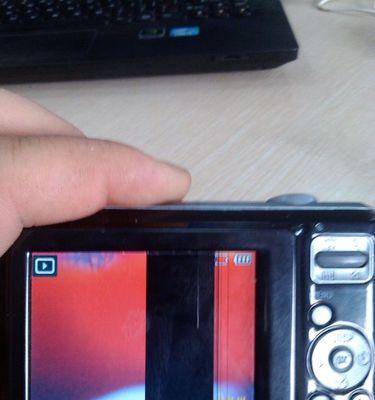
检查硬件兼容性
如果之前的显示器正常工作,而更换后的显示器出现黑屏问题,那么可能是硬件兼容性问题。确保新显示器的规格和电脑硬件兼容,并且查找是否有关于兼容性的特殊设置或驱动程序。
尝试重启电脑和显示器
有时候,简单的重启可以解决一些问题。可以尝试先关闭电脑和显示器,等待一段时间后再重新启动。这有助于重置系统和设备,可能会解决一些临时性的黑屏问题。
检查其他外设是否干扰
在某些情况下,其他外设可能会与显示器产生干扰,导致黑屏问题。可以尝试暂时断开其他外设,如打印机、摄像头等,然后重新连接显示器查看是否解决了问题。
查找厂商支持
如果以上方法都没有解决问题,可以尝试联系显示器的厂商支持部门,寻求专业的技术帮助。他们可能会提供一些特定于该型号显示器的解决方案或建议。
注意事项1-购买前了解规格
在购买显示器之前,了解自己的电脑硬件规格是非常重要的。选择一个与自己电脑兼容的显示器可以降低出现黑屏等问题的可能性。
注意事项2-保留原有设备
更换显示器后,可以保留原有的显示器作为备用。这样在出现问题时可以快速判断是否是显示器本身故障,或者进行测试和比较。
注意事项3-谨慎选择连接线材
当选择显示器的连接线材时,应该选择质量可靠的品牌产品,并确保与显示器和电脑的接口一致。低质量或不匹配的连接线材可能会引起不稳定的信号传输,导致黑屏等问题。
注意事项4-避免频繁更换显示器
频繁更换显示器可能会增加出现问题的风险。除非有必要,尽量避免频繁更换显示器,以降低出现黑屏等问题的可能性。
注意事项5-定期清理显示器
定期清理显示器可以保持其正常工作状态。使用干净的软布轻轻擦拭屏幕,避免使用化学溶剂或粗糙的材料进行清洁。
显示器换了后一直黑屏可能是由于连接问题、电源故障、分辨率设置、驱动问题、硬件兼容性等原因所致。在解决问题时,可以逐步排除各种可能性,并遵循一些注意事项,如了解规格、保留备用设备、选择合适的连接线材等。如果问题无法解决,建议联系厂商支持部门寻求专业帮助。
版权声明:本文内容由互联网用户自发贡献,该文观点仅代表作者本人。本站仅提供信息存储空间服务,不拥有所有权,不承担相关法律责任。如发现本站有涉嫌抄袭侵权/违法违规的内容, 请发送邮件至 3561739510@qq.com 举报,一经查实,本站将立刻删除。